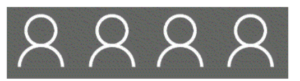
¿Cómo habilitar el usuario Administrador en Windows?
👉 Un día a los chicos de «Redmond» se les ocurrió desactivar el «superusuario de Windows», el motivo ganar en seguridad, simplemente evitando que los usuarios trabajen desde el Administrador. Sencillo pero efectivo, en muchos casos.

Pues bien, aquí estás investigando como activarlo, para evitar seguramente esas engorrosas advertencias sobre los permisos de instalación. Si no lo activas, puedes crear usuarios con permisos de administrador, (pero no a nivel de root, para entendernos).
Para activar esta cuenta oculta Administrador del sistema, vamos al símbolo del sistema con los comandos CMD o PowerShell con permisos de Administrador (Menú Inicio, por ejemplo tecleas PowerShell y con el botón derecho seleccionas del menú contextual Ejecutar como Administrador). Si no, por seguridad, nos dejará activarlo.
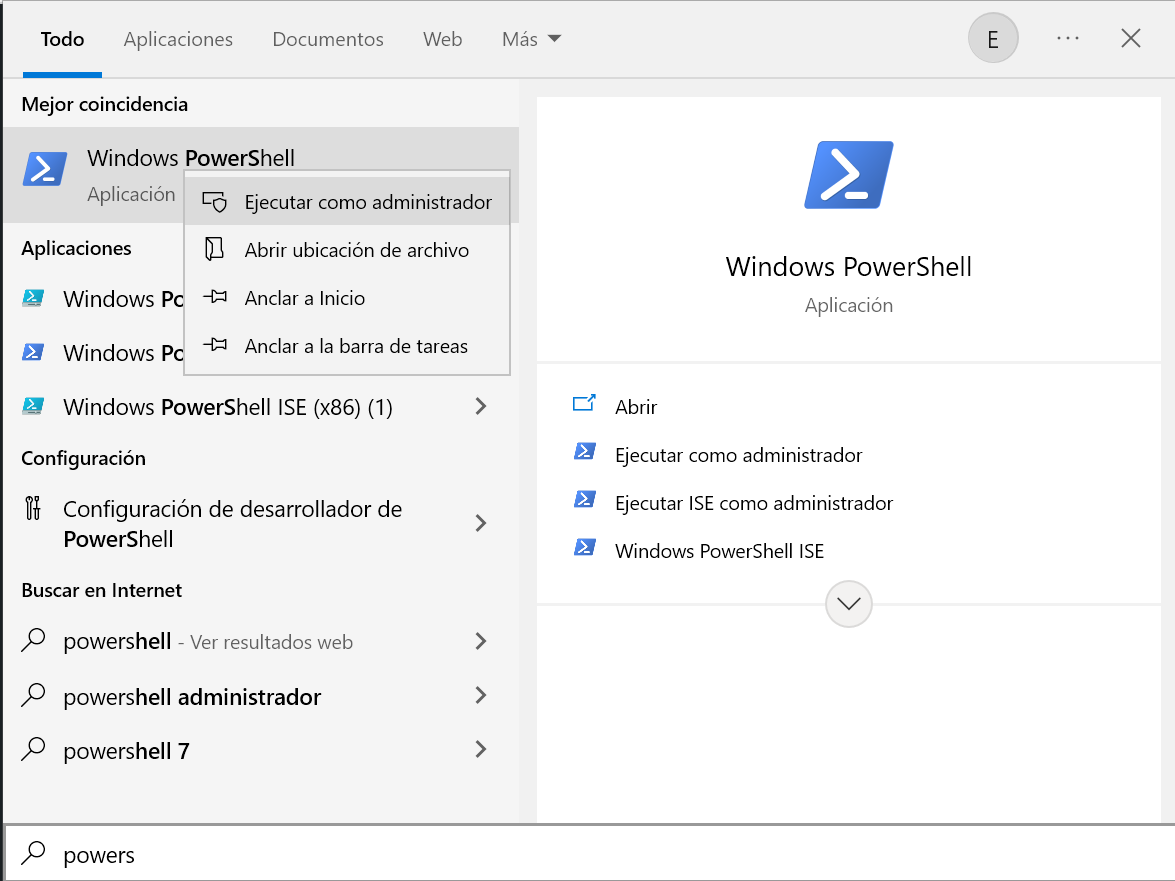
Dependiendo del sistema, podrás abrirlo haciendo clic derecho del ratón sobre el menú de Inicio de Windows o desde la ventana Inicio / Ejecutar.

ESTO ES EL PASO CRÍTICO: en el intérprete comandos teclea:
net user administrador /active:yes
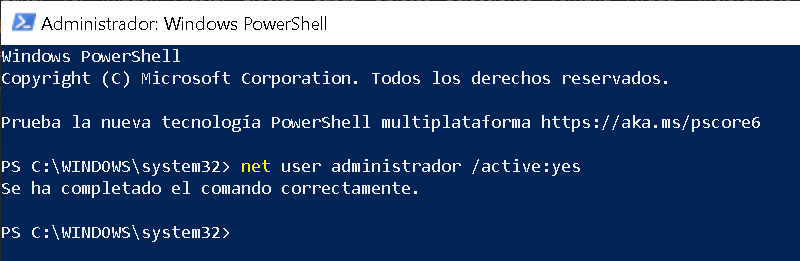
Ojo! El usuario «Administrador» de Windows no debe activarse a menos que sea necesario para realizar una tarea específica.
Esto se debe a que este usuario tiene acceso completo a la computadora y a todos los recursos asociados a ella, lo que significa que cualquier persona que tenga acceso a la computadora puede usar este usuario para realizar actividades no autorizadas.
Para desactivarlo podemos deshacer el comando con net user administrator /active:no
Desde equipos con la versión profesional de Windows también podemos mostrar y ocultar usuarios desde la consola lusrmgr.msc. (ejecuta este comando desde Ejecutar …)
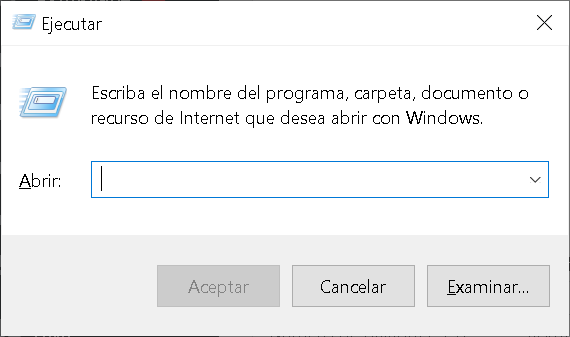
Desde el gestor de políticas de seguridad de Windows secpol.msc, podremos definir a continuación los niveles de restricciones que tienen cada perfil de usuario.
Entradas relacionadas: seguridad Windows
Para seguir aprendiendo a gestionar perfiles de usuarios en Windows continuemos viendo cómo añadir de usuarios como familiares y otras personas en Windows:
Alta de usuarios como familiares y otras personas en Windows
Volver al índice del tutorial de Windows 10 …
Más enlaces sobre Windows en el pie de página:







